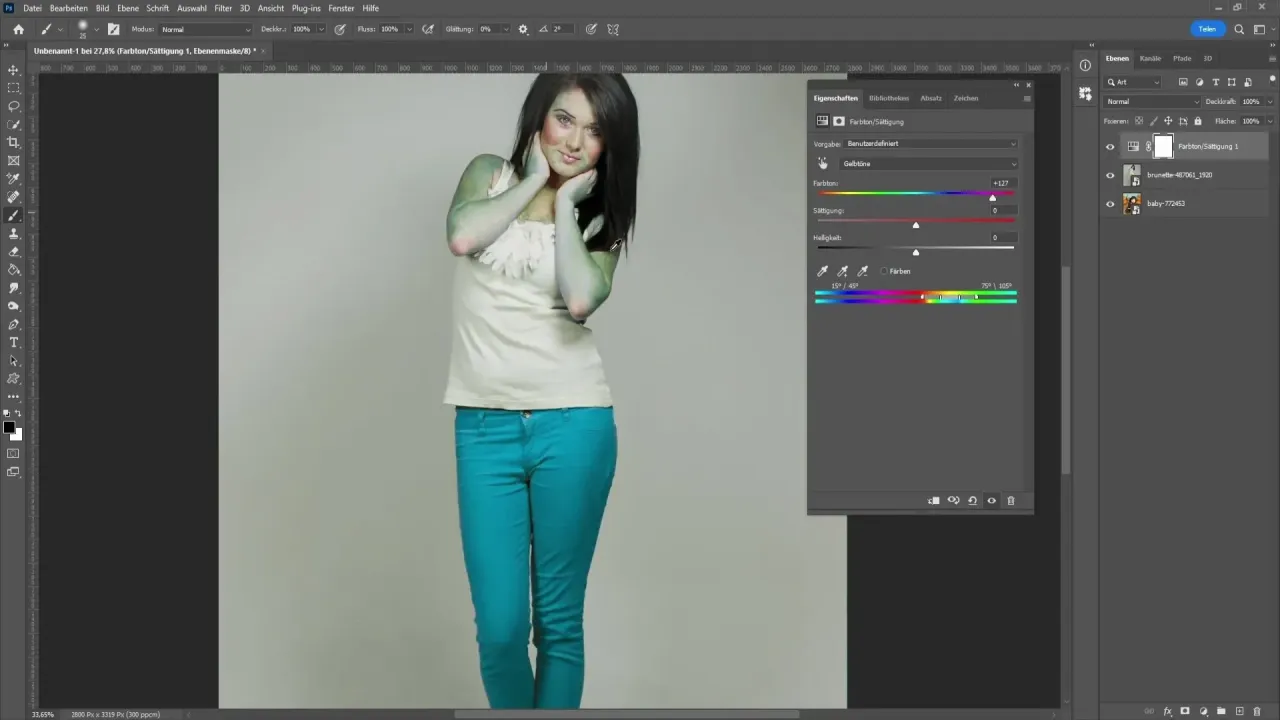Edytowanie tekstu w Photoshopie to kluczowa umiejętność dla każdego, kto pracuje z grafiką komputerową. Dzięki prostym krokom można łatwo modyfikować tekst, aby uzyskać pożądany efekt. W tym artykule przedstawimy, jak otworzyć plik, wybrać odpowiednie narzędzie oraz edytować istniejący tekst. Zrozumienie tych podstawowych funkcji pozwoli na efektywną i kreatywną pracę z tekstem w Photoshopie.
Nie tylko omówimy, jak dokonywać zmian w formacie tekstu, ale także jak rozwiązywać typowe problemy, takie jak edytowanie rasteryzowanego tekstu. Dodatkowo, zaprezentujemy alternatywne narzędzia, które mogą ułatwić proces edycji, zwłaszcza w przypadku bardziej skomplikowanych zadań. Zapraszamy do lektury, aby odkryć proste sposoby na efektywną edycję tekstu w Photoshopie.Najistotniejsze informacje:
- Aby edytować tekst, otwórz plik w Photoshopie i wybierz narzędzie Tekst.
- Edytowanie istniejącego tekstu wymaga kliknięcia na warstwę tekstową w panelu Warstwy.
- Możesz zmieniać czcionkę, kolor i rozmiar tekstu za pomocą paska opcji.
- Zaawansowane ustawienia, takie jak odstępy między wierszami, można znaleźć w panelu Znaczników.
- Rasteryzowany tekst wymaga usunięcia i ponownego wpisania, aby go edytować.
- Obiekty inteligentne umożliwiają łatwą edycję tekstu w nowej karcie.
- Alternatywne narzędzia, takie jak Dreamina, mogą ułatwić edycję tekstu bez zaawansowanej wiedzy o Photoshopie.
Jak edytować tekst w Photoshopie - krok po kroku do sukcesu
Aby edytować tekst w programie Photoshop, pierwszym krokiem jest otwarcie odpowiedniego pliku. Możesz to zrobić, wybierając opcję Plik > Otwórz lub używając skrótu klawiszowego Ctrl + O. Po otwarciu pliku, należy wybrać narzędzie tekstowe, które znajduje się na pasku narzędzi. Skrót do tego narzędzia to T. Wybór odpowiedniego narzędzia jest kluczowy, aby móc wprowadzać zmiany w tekście.Kiedy już masz otwarty plik i wybrane narzędzie tekstowe, możesz przystąpić do edytowania. Aby to zrobić, kliknij dwukrotnie na warstwę tekstową w panelu Warstwy. Spowoduje to wyświetlenie pola tekstowego, w którym możesz zmienić zawartość tekstu. Możesz zaznaczyć tekst, klikając i przeciągając kursor nad znakami, które chcesz edytować. Pamiętaj, że wszystkie zmiany można wprowadzać tylko na edytowalnej warstwie tekstowej, co jest kluczowe dla sukcesu edycji.
Otwieranie pliku i wybór narzędzia tekstowego w Photoshopie
Aby rozpocząć edycję tekstu, najpierw musisz otworzyć plik w Photoshopie. Użyj opcji Plik > Otwórz lub skrótu klawiszowego Ctrl + O, aby szybko przejść do odpowiedniego dokumentu. Po otwarciu pliku, przejdź do paska narzędzi i wybierz narzędzie tekstowe, które jest oznaczone literą T. Wybór tego narzędzia jest niezbędny, aby móc edytować tekst w projekcie.
W przypadku, gdy potrzebujesz edytować istniejący tekst, kliknij dwukrotnie na warstwę tekstową w panelu Warstwy. To spowoduje otwarcie pola tekstowego, w którym możesz wprowadzać zmiany. Umożliwi to również zaznaczenie fragmentu tekstu, który chcesz edytować, co jest kluczowe dla precyzyjnych poprawek. Pamiętaj, aby upewnić się, że pracujesz na edytowalnej warstwie tekstowej, aby uniknąć problemów z edycją.
Edytowanie istniejącego tekstu - proste metody i porady
Edytowanie istniejącego tekstu w Photoshopie jest proste i intuicyjne. Aby to zrobić, wystarczy kliknąć dwukrotnie na warstwę tekstową w panelu Warstwy. To spowoduje otwarcie pola tekstowego, w którym możesz wprowadzać zmiany. Możesz również zaznaczyć tekst, przeciągając kursor nad znakami, które chcesz edytować. Pamiętaj, aby upewnić się, że pracujesz na edytowalnej warstwie tekstowej, co pozwoli uniknąć problemów z edycją.
Warto znać kilka przydatnych wskazówek dotyczących edytowania tekstu. Na przykład, używanie skrótów klawiszowych może znacznie przyspieszyć proces edycji. Po zakończeniu edycji, potwierdź zmiany, klikając ikonę ptaszka na pasku menu lub używając skrótu klawiszowego Ctrl + Enter (Windows) lub Cmd + Enter (macOS). Zrozumienie tych prostych metod pomoże w efektywnym zarządzaniu tekstem w projektach graficznych.
- Używaj Ctrl + Z (Windows) lub Cmd + Z (macOS) do cofania ostatnich zmian.
- Wykorzystaj Ctrl + A do zaznaczenia całego tekstu w polu edycyjnym.
- Stosuj Ctrl + C i Ctrl + V do kopiowania i wklejania tekstu w Photoshopie.
Zmiana czcionki, koloru i rozmiaru tekstu w prosty sposób
Aby zmienić czcionkę, kolor i rozmiar tekstu w Photoshopie, należy skorzystać z paska opcji znajdującego się u góry ekranu. Po wybraniu narzędzia tekstowego, zaznacz tekst, który chcesz edytować. Następnie w sekcji czcionki na pasku opcji możesz wybrać nową czcionkę z rozwijanej listy, co pozwoli na dostosowanie stylu do Twoich potrzeb. Zmiana koloru tekstu odbywa się poprzez kliknięcie na ikonę koloru, gdzie możesz wybrać odpowiedni odcień z palety lub wprowadzić wartość RGB.
Rozmiar tekstu można zmienić, wpisując nową wartość w polu rozmiaru czcionki lub wybierając jedną z opcji z listy rozwijanej. Pamiętaj, aby po dokonaniu zmian potwierdzić je, klikając ikonę ptaszka na pasku menu lub używając skrótu klawiszowego Ctrl + Enter (Windows) lub Cmd + Enter (macOS). Te proste kroki pozwolą Ci na szybkie dostosowanie tekstu do wymagań projektu.
Ustawienia zaawansowane - odstępy między wierszami i style
W Photoshopie możesz również dostosować odstępy między wierszami oraz style tekstu, co wpływa na ogólny wygląd projektu. Aby zmienić odstępy, otwórz panel Okno > Znaczniki, gdzie znajdziesz opcje dotyczące interlinii. Możesz określić wartość odstępu, co pozwoli na lepszą czytelność tekstu oraz estetykę. Dodatkowo, w tym panelu dostępne są różne style tekstu, takie jak pogrubienie, kursywa czy podkreślenie, które możesz zastosować do wybranego fragmentu tekstu.
| Styl tekstu | Opis |
| Pogrubienie | Użycie pogrubionej czcionki dla podkreślenia ważnych informacji. |
| Kursywa | Styl czcionki, który nadaje lekkości i elegancji. |
| Podkreślenie | Przydatne dla wyróżnienia kluczowych fraz w tekście. |
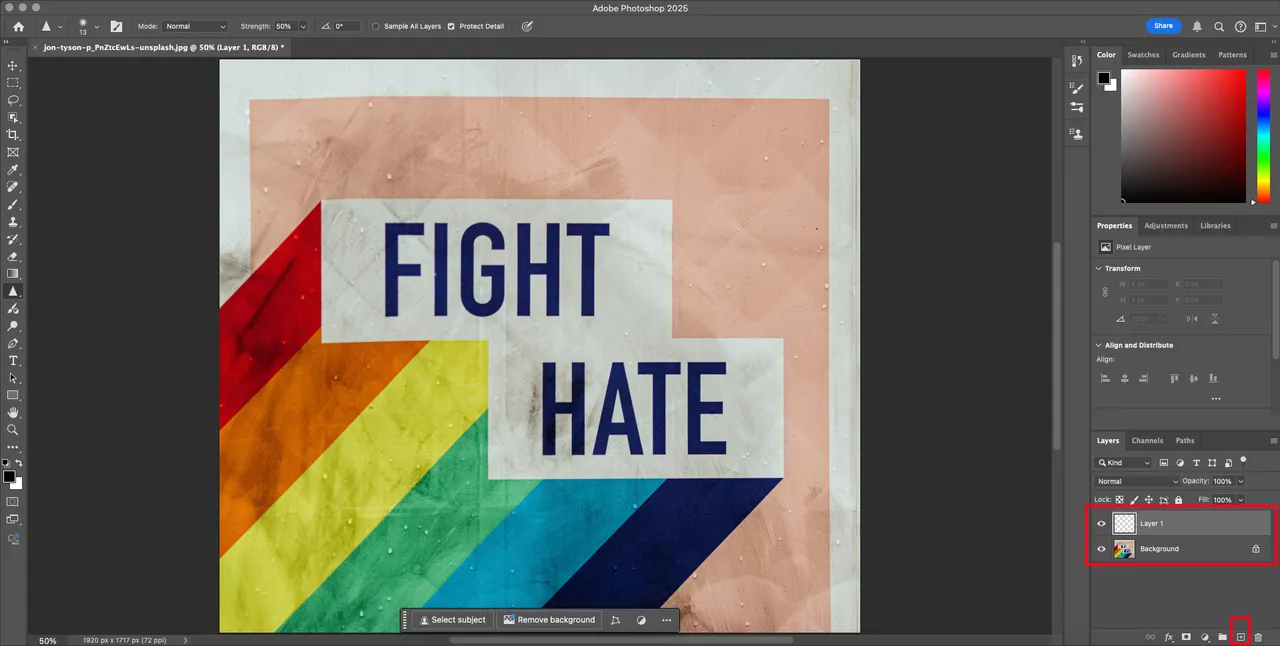
Jak radzić sobie z problemami podczas edycji tekstu w Photoshopie
Podczas edytowania tekstu w Photoshopie użytkownicy mogą napotkać różne problemy. Jednym z najczęstszych jest edytowanie tekstu, który został zrasteryzowany. Rasteryzacja polega na przekształceniu tekstu w piksele, co uniemożliwia jego dalszą edycję w tradycyjny sposób. Aby uniknąć tego problemu, zawsze upewnij się, że pracujesz na edytowalnej warstwie tekstowej. W przeciwnym razie, jeśli tekst jest już rasteryzowany, będziesz musiał usunąć go i ponownie wpisać, co może być czasochłonne.
Innym problemem, z którym możesz się spotkać, jest praca z obiektami inteligentnymi. Tekst w obiektach inteligentnych można edytować, ale wymaga to dodatkowych kroków. Aby to zrobić, kliknij dwukrotnie miniaturkę obiektu inteligentnego w panelu Warstwy, co otworzy zawartość w nowej karcie. Po dokonaniu zmian, pamiętaj, aby zapisać plik, aby zmiany zostały zastosowane. Zrozumienie tych podstawowych problemów i ich rozwiązań pomoże w efektywnym zarządzaniu tekstem w Photoshopie.
Edytowanie rasteryzowanego tekstu - co robić, aby uniknąć kłopotów
Edytowanie rasteryzowanego tekstu może być frustrujące, ponieważ po rasteryzacji tekst nie jest już edytowalny jak zwykła warstwa tekstowa. Aby uniknąć problemów z edytowaniem, najlepiej jest unikać rasteryzacji tekstu, jeśli nie jest to konieczne. Zamiast tego, zawsze pracuj na oryginalnej warstwie tekstowej. Jeśli jednak musisz edytować rasteryzowany tekst, jedynym rozwiązaniem jest usunięcie go i wpisanie od nowa, co może wymagać duplikacji warstwy przed rasteryzacją, aby zachować oryginalną wersję.
Praca z obiektami inteligentnymi - edycja tekstu w łatwy sposób
Obiekty inteligentne w Photoshopie to potężne narzędzie, które umożliwia łatwe edytowanie tekstu. Aby edytować tekst w obiekcie inteligentnym, wystarczy kliknąć dwukrotnie na miniaturkę obiektu w panelu Warstwy. Spowoduje to otwarcie nowego okna, w którym możesz wprowadzać zmiany w treści tekstu. Po zakończeniu edycji, ważne jest, aby zapisać zmiany, klikając Plik > Zapisz, a następnie zamknąć okno obiektu inteligentnego. Dzięki temu wszystkie zmiany zostaną zastosowane do oryginalnego projektu.
Praca z obiektami inteligentnymi ma wiele zalet. Po pierwsze, pozwala na zachowanie oryginalnej jakości obrazu, nawet po wielokrotnej edycji. Po drugie, umożliwia łatwe wprowadzanie poprawek bez ryzyka utraty wcześniejszych wersji tekstu. To sprawia, że obiekty inteligentne są idealnym rozwiązaniem, gdy potrzebujesz elastyczności w edytowaniu tekstu w projektach graficznych. Warto z nich korzystać, aby uprościć proces edycji i zwiększyć efektywność pracy.
Czytaj więcej: Jak przygotować plik do druku w Photoshop i uniknąć błędów w druku
Jak wykorzystać obiekty inteligentne do współpracy w zespole
Wykorzystanie obiektów inteligentnych w Photoshopie nie tylko ułatwia edytowanie tekstu, ale także znacząco poprawia współpracę w zespole. Gdy projektujesz grafiki w grupie, obiekty inteligentne pozwalają na łatwe dzielenie się plikami. Każdy członek zespołu może edytować zawartość obiektu inteligentnego, co umożliwia wprowadzanie poprawek i sugestii bez konieczności przesyłania całych plików. To oszczędza czas i zmniejsza ryzyko błędów, ponieważ zmiany są wprowadzane w jednym miejscu.
Dodatkowo, obiekty inteligentne mogą być używane do tworzenia szablonów dla różnych projektów, co pozwala na zachowanie spójności wizualnej. Można je łatwo dostosować do różnych potrzeb, co jest szczególnie przydatne w marketingu i reklamie. W przyszłości, z rosnącą popularnością narzędzi opartych na sztucznej inteligencji, możemy spodziewać się jeszcze bardziej zaawansowanych funkcji w Photoshopie, które jeszcze bardziej uproszczą procesy współpracy i edycji. Warto więc już teraz zainwestować czas w naukę pracy z obiektami inteligentnymi, aby być gotowym na nadchodzące zmiany w branży graficznej.